Comment redimensionner le volume rootdisk de son instance Linux (Gparted)
Introduction
Dans cet article, nous allons expliquer comment vous pouvez redimensionner votre volume à l'aide de l'outil Gparted.
Procédure
Dans notre exemple, il s’agit d’une instance sur un « Debian 8 – Minimal – 64 bits » :
Celle-ci dispose d’un volume rootdisk de 50GB et on souhaite augmenter sa taille de 10GB dans notre exemple.
Préparation
- Dans un premier temps votre instance doit être stoppée, stoppez votre instance si ce n’est pas déjà le cas
- Cliquez sur « Voir Volumes » (dans l’onglet « Détails » de votre instance) :
- Cliquez sur le nom du volume roodisk de votre instance :
- Cliquez sur l’icône « Redimensionner Volume » :
- Saisissez la nouvelle taille que vous souhaitez pour votre volume rootdisk (dans notre cas on veut agrandir de 10GB donc 50 + 10 soit une nouvelle taille de 60GB) puis cliquez sur OK pour valider :
- Vérifiez la nouvelle taille de votre volume rootdisk au niveau de l’interface :
Gparted
Explications: L'utilitaire Gparted ne figure malheureusement pas parmi les "Templates" disponibles. Veuillez bien suivre les étapes suivantes pour l'ajouter en tant que "Template ISO", afin que nous puissions "Boot" sur l'utilitaire et effectuer le redimensionnement.
- Cliquer sur "Templates" en suit "Select view" (iso) remplier les champs et finalement "Register ISO".
Lien de téléchargement de l'ISO à insérer dans les champ "URL" est le suivant https://downloads.sourceforge.net/gparted/gparted-live-1.3.1-1-amd64.iso
Notes: Veuillez bien choisir la même zone ou ce trouve le volume de votre instance.
Conclusion
Petit résumé de ce qui vient d'être réalisé et pour aller plus loin
Cet article vous a semblé utile ?
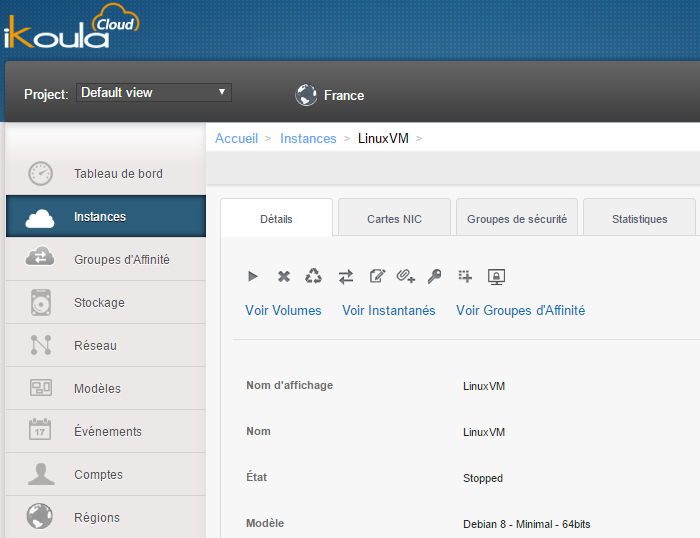
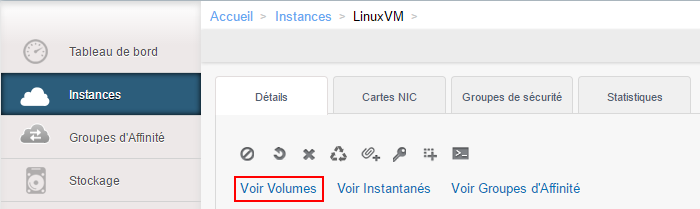
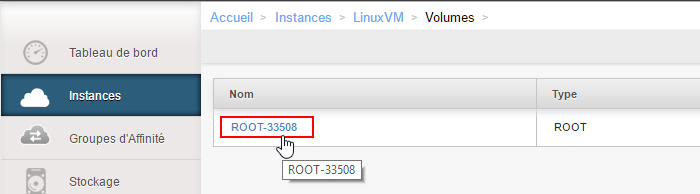
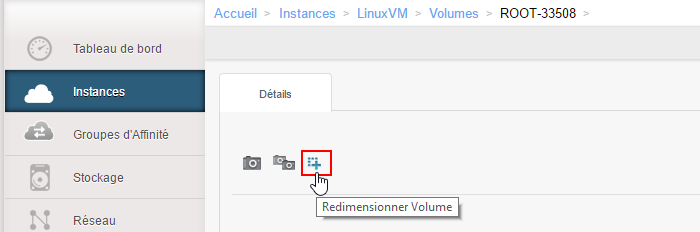
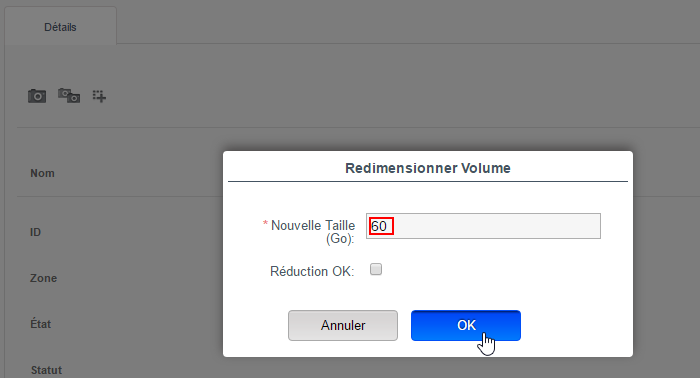
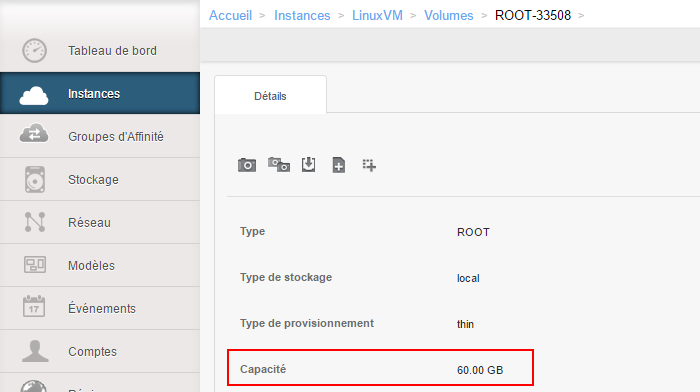
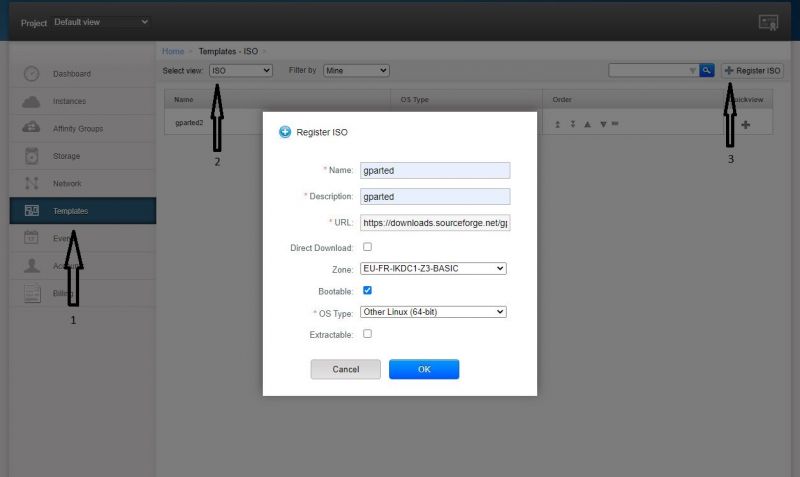
Activer l'actualisation automatique des commentaires